笔记本win7怎么设置热点wifi?很多小伙伴没有路由器,但是想让手机也连上网,想要设置热点,接下来一起看看笔记本win7设置热点wifi方法,小编手把手教你笔记本win7怎么设置热点wifi!
笔记本win7怎么设置热点wifi?很多小伙伴没有路由器,但是想让手机也连上网,想要设置热点,接下来一起看看笔记本win7设置热点wifi方法,小编手把手教你笔记本win7怎么设置热点wifi!
1、首先确认你的无线网卡可以运用。在开始菜单中依次找到“所有程序”--“附件”--“命令提示符”,右键“以管理员身份运行”。
![1616139213387199.png ]A`963$6MBEL_$_)38JRY2H.png](http://img.558idc.com/uploadfile/allimg/210524/09523511T-0.png)
2、在“命令提示符”里输入“netsh wlan set hostednetwork mode=allow ssid=Test key=0123456789”,回车,系统会自动虚拟出一个wifi热点。
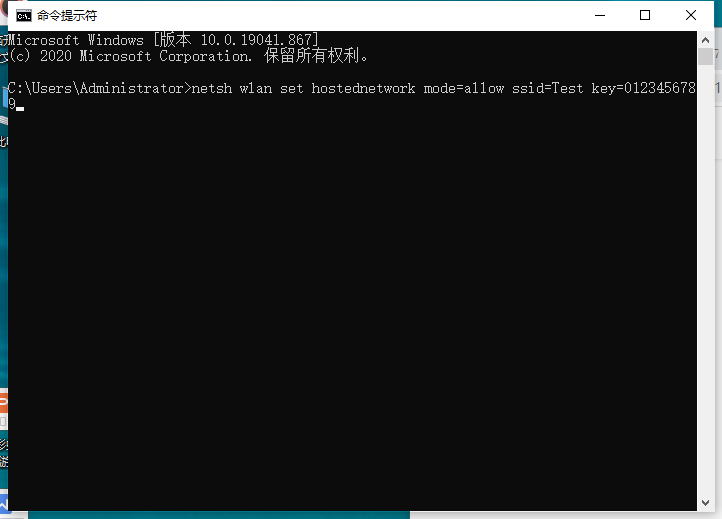
3、此时,打开网络和共享中心,点击左侧的“更改适配器设置”,如下图所示,就会看到多出一个网卡来。

4、在本地连接上单击右键,点击“属性”。
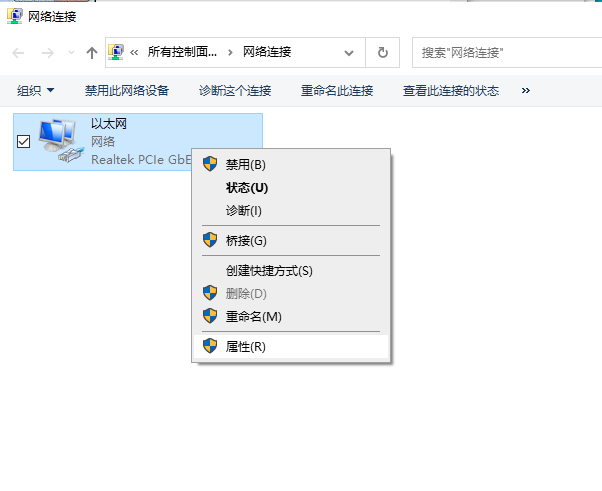
5、切换到“共享”,在第一个方框内打对勾,在下方的选择框内选择“无线连接2”,确定。
6、同样在命令提示符里输入“netsh wlan start hostednetwork”,回车,就会打开wifi热点。
7、在命令提示符里输入“netsh wlan stop hostednetwork”,回车,就会关闭wifi热点。
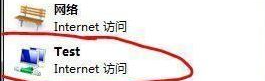
那么以上就是联想笔记本win7怎么设置热点wifi的全部内容,希望对你有所帮助!更多相关内容欢迎关注win7之家官网!
